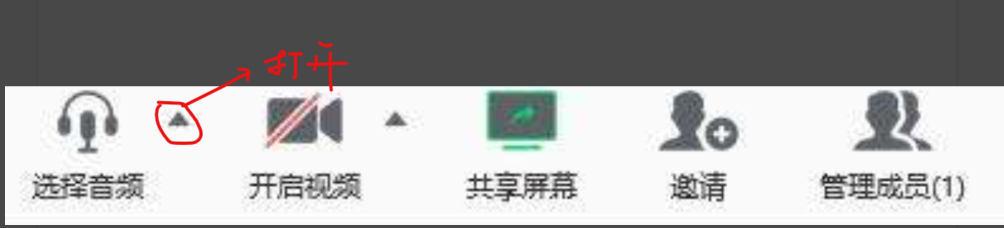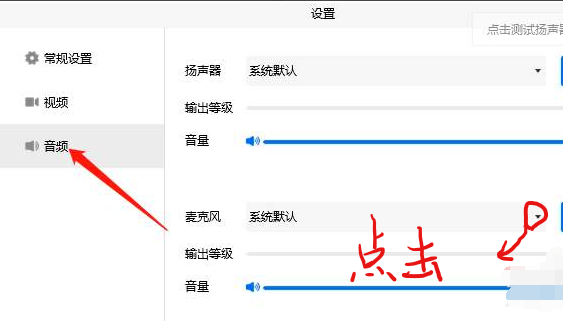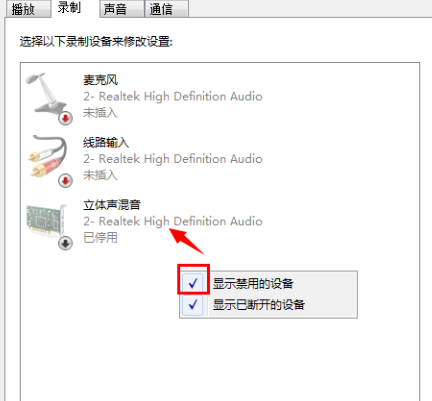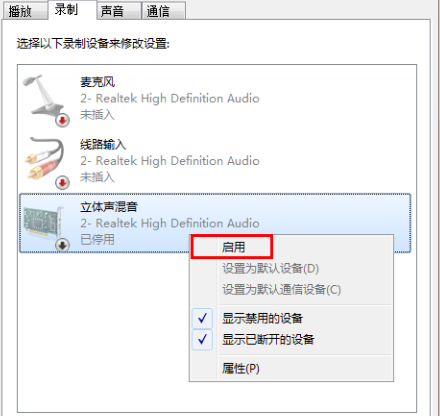腾讯会议怎么使用电脑音频?很多朋友使用其开会时,常常出现对方听不到电脑播放声音或声音太低(电脑音量已调至最高),今天小编带来了详细的解决方法,具体的一起来看看吧。腾讯会议怎么使用电脑音频 腾讯会议播放电脑音频的方法

1、打开腾讯会议pc端,开启会议,在会议界面下方最左端打开如图所示选项
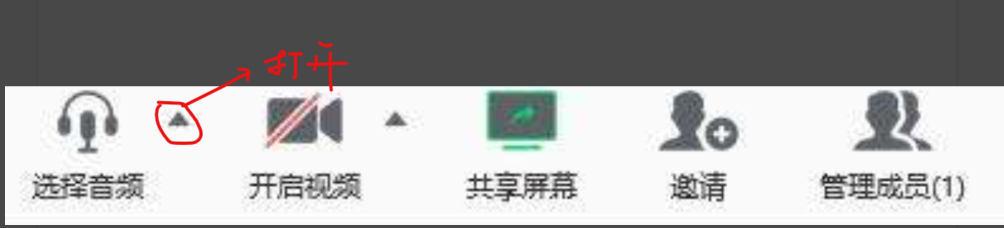
2、点击音频选项后出现下方对话框,点击如图所示选项后,选择立体声混音即可播放电脑音频(注意:开启后自己说话将不会被听到,所以在播放完电脑所需后,请切换为原先的麦克风即可)
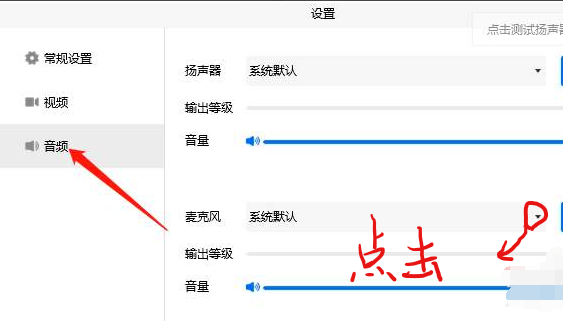
还未解决的话1、打开电源键,即键盘上的logo标识打开控制面板——设备和声音——声音-管理音频设备点击上方录制
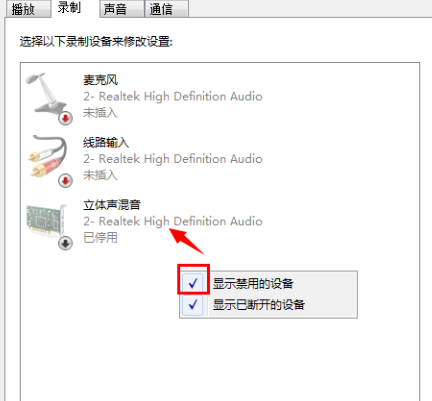
2、在空白处用鼠标右键点击,勾选显示已禁用的设备此时电脑上会出现一个图标(立体声混音),点右键-属性,下方切换为已启用
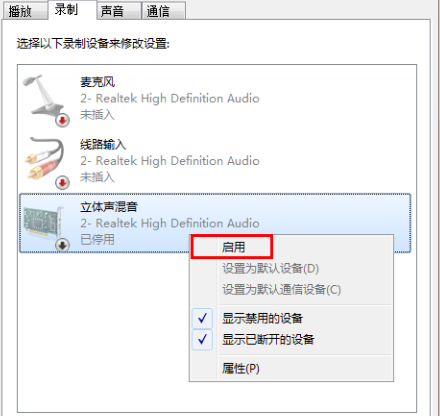
3、如果没有出现设备,怀疑是电脑声卡的问题,需要重新下载驱动,下载并安装完成后,根据提示可能会重启电脑
以上是腾讯会议怎么使用电脑音频 腾讯会议播放电脑音频的方法的详细内容。更多信息请关注PHP中文网其他相关文章!